
今回はパソコンのUSBポートに接続するだけでテレビが視聴できるピクセラさんのUSBテレビチューナー Xit Stick XIT-STK110の再レビューを皆さんにお届けします。
昨年ニューパソコン組み上げて以来、少しずつパーツを買い足しては取り付けるという地味な作業を続けてきた事は皆さんも既に良くご存じの事かと思います。
そして今年に入ってグラフィックボードを取り付けた時点でニューパソコンはようやくほぼ完成状態となりました。

しかし何か忘れている事があるような気がしてよくよく考えてみると、テレビチューナーを付け忘れているではありませんか!
まあテレビは無くても特に困る事はありませんので今まで放置してきたのですが、せっかく以前購入したUSBテレビチューナーがある訳ですから、これを使用しない手はないです。
そこで今回は以前購入したUSBテレビチューナー XIT-STK110をニューパソコンに取り付け、ウィンドウズ11でも地デジが視聴できるのかを徹底的に検証していきます。
Xit mobileアプリの動作確認ツール
まずこのXIT-STK110のXit mobileアプリが自分のパソコンで動作するか確認する必要がありますので、動作確認ツールをインストールして検証します。
下記URLから動作確認ツールをダウンロードしてインストールします。
http://www.pixela.co.jp/products/tv_capture/xit_checker/
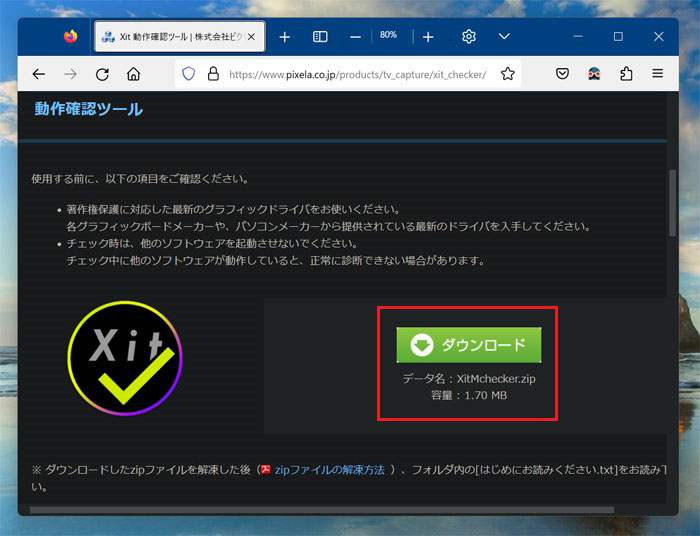
ダウンロードをクリックします。
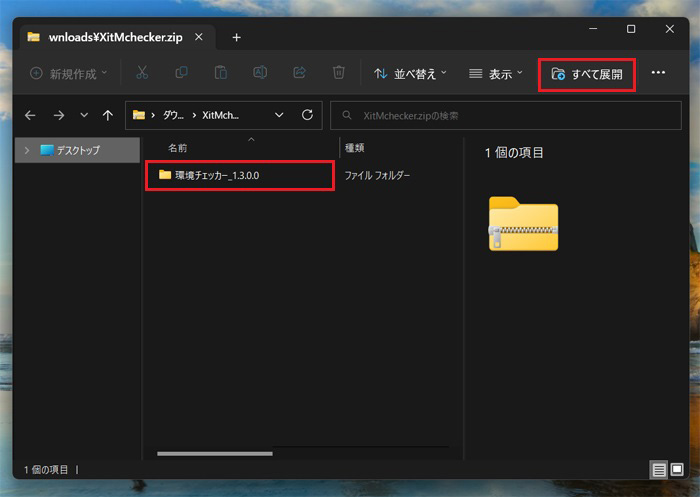
ダウンロードしたファイルを選択してすべて展開します。

フォルダーを開きます。
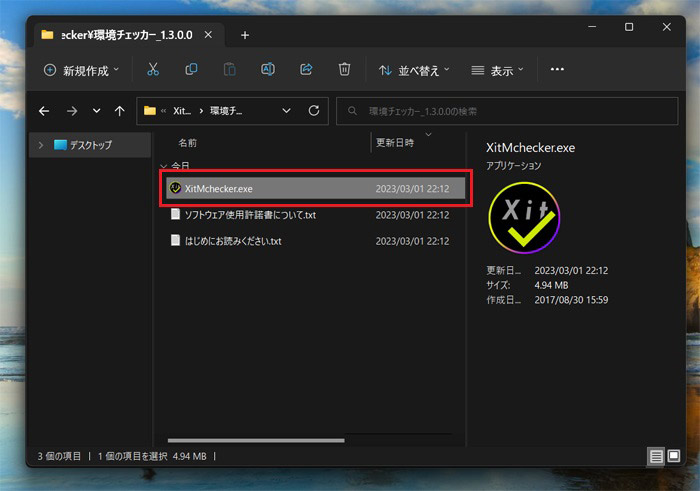
アプリを起動します。
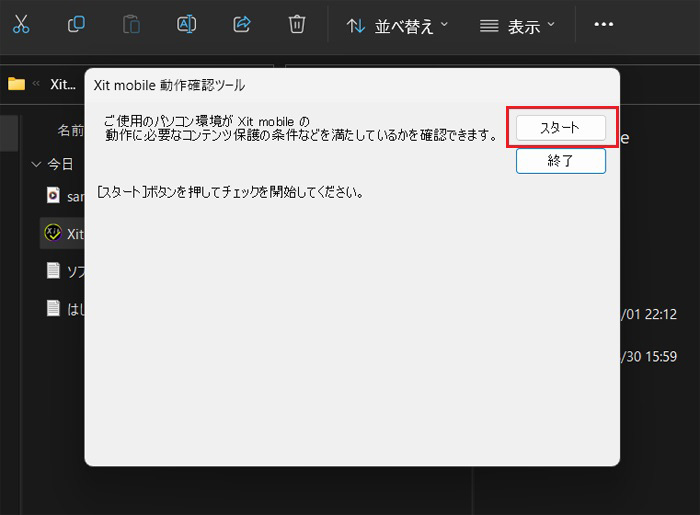
スタートをクリックします。
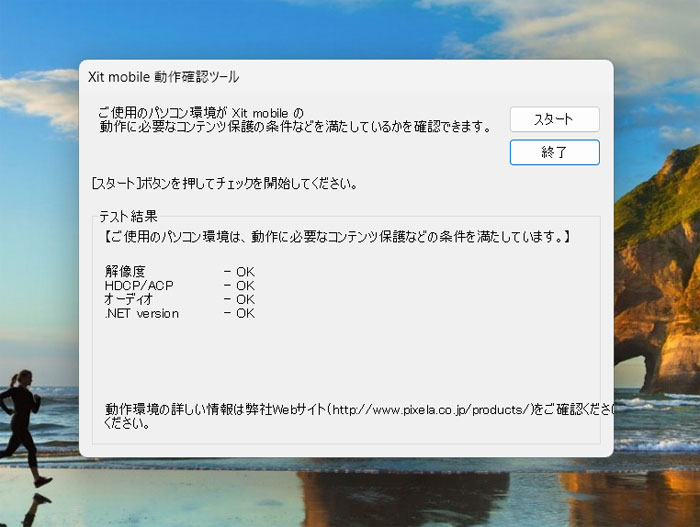
結果は全てOKとなりました。
XIT-STK110のセッティングとドライバーのインストール

まず付属のコネクターを利用してテレビアンテナケーブルをXIT-STK110に接続します。

パソコンのUSBポートに接続します。
準備が整った所でXIT-STK110のドライバーをインストールしていきますので、下記URLにアクセスしてドライバーをダウンロードします。
https://www.pixela.co.jp/products/xit/stk110/download_win.html
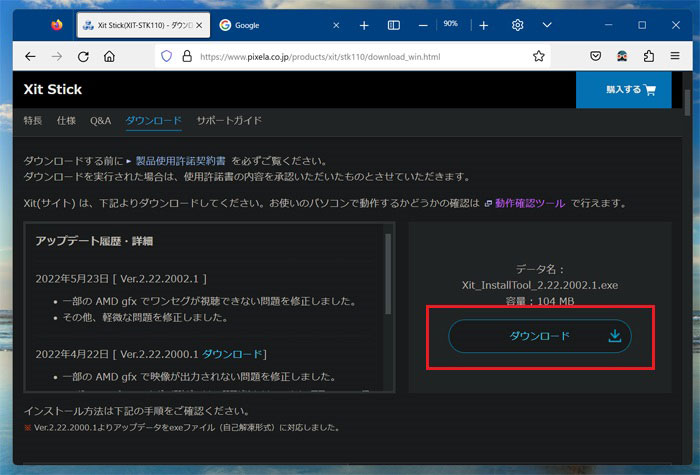
ダウンロードをクリックします。
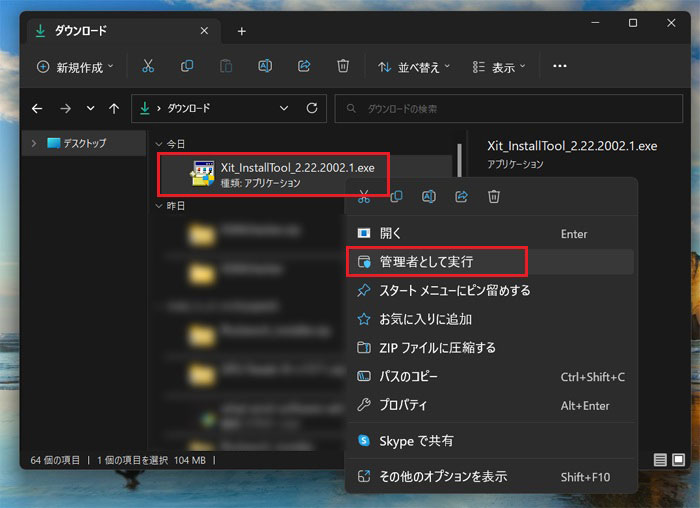
ダウンロードしたファイルを実行します。
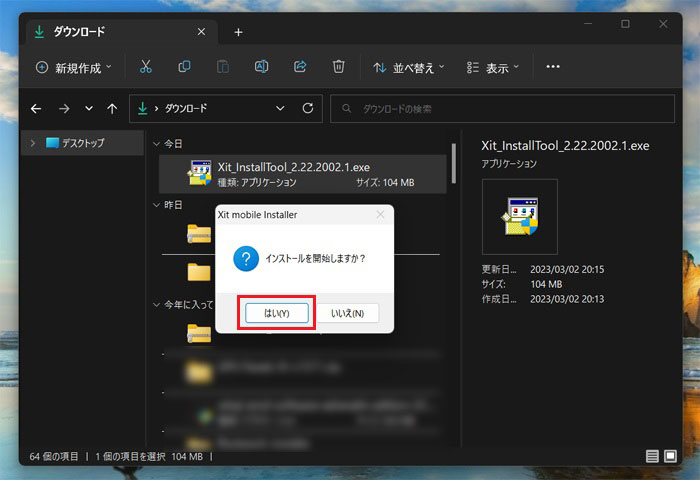
「はい」をクリックします。
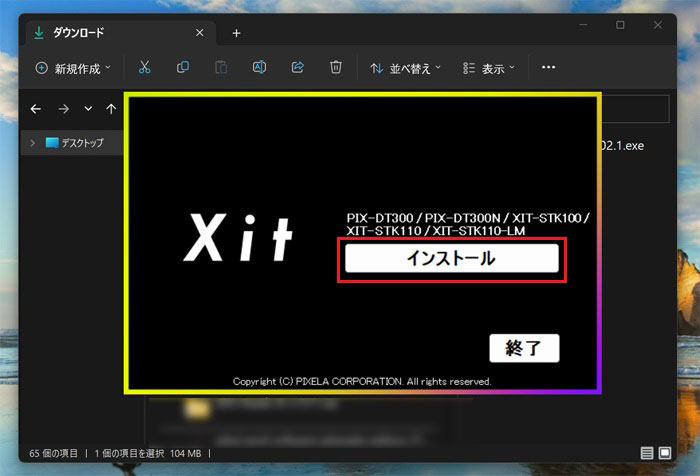
インストールをクリックします。
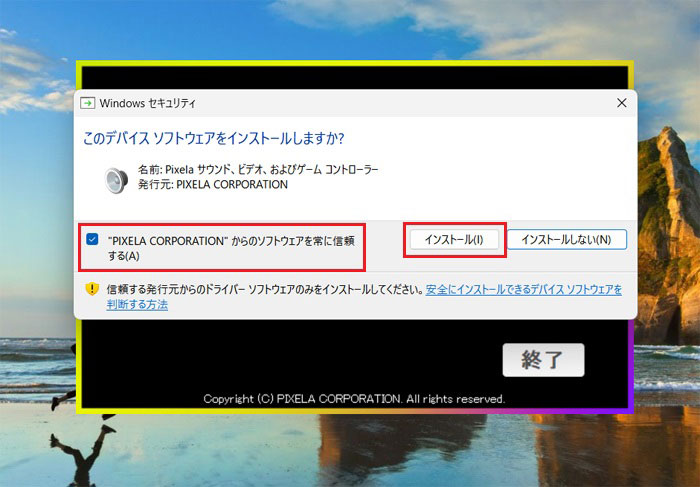
さらにインストールをクリックします。
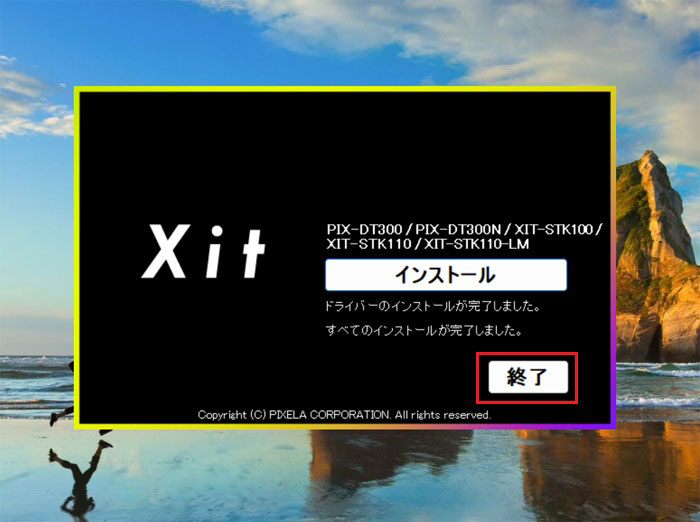
終了をクリックすればアプリのインストールは完了です。
Xit Stickの視聴
アプリのインストールが完了した所でデスクトップのアイコンをクリックしてアプリを起動します。
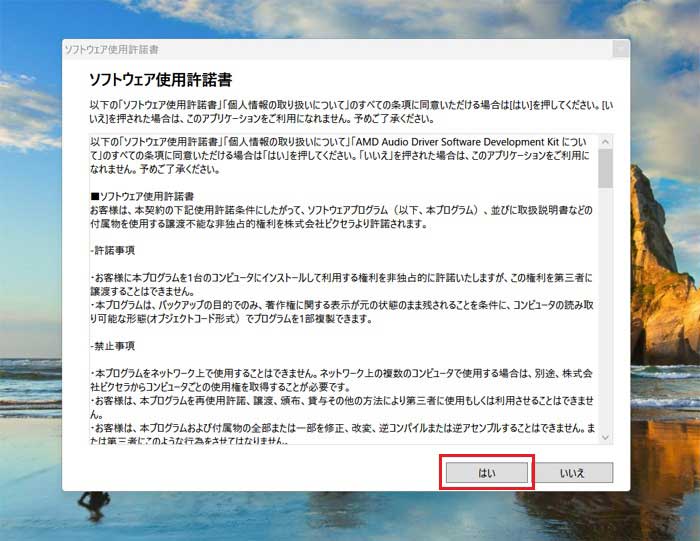
「はい」をクリックします。
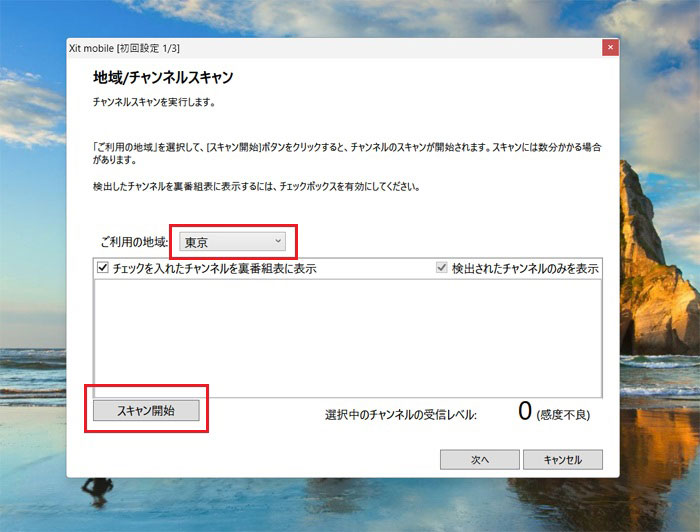
地域を選択してスキャン開始をクリックします。
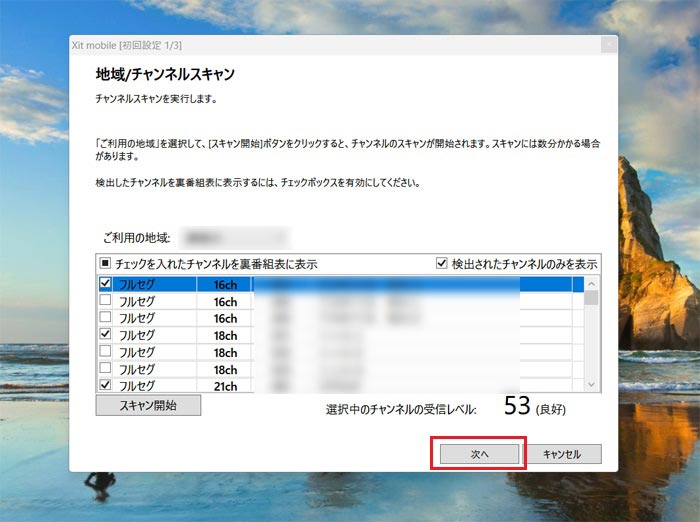
スキャンが終わりましたら次へをクリックします。
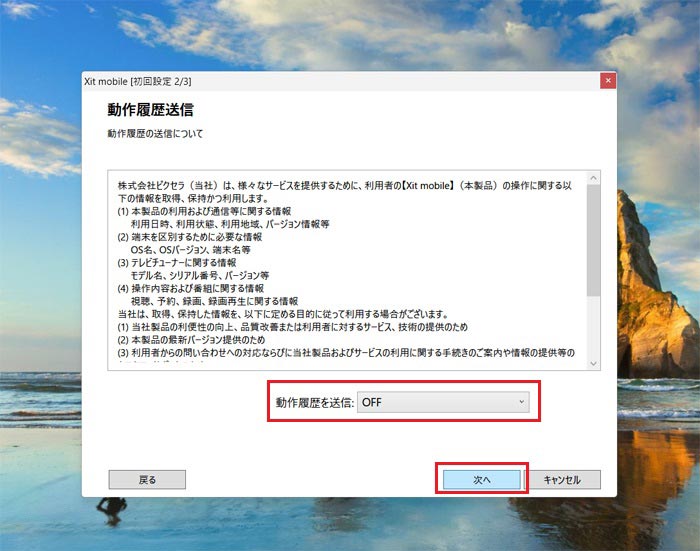
動作履歴の送信を選択して次へをクリックします。
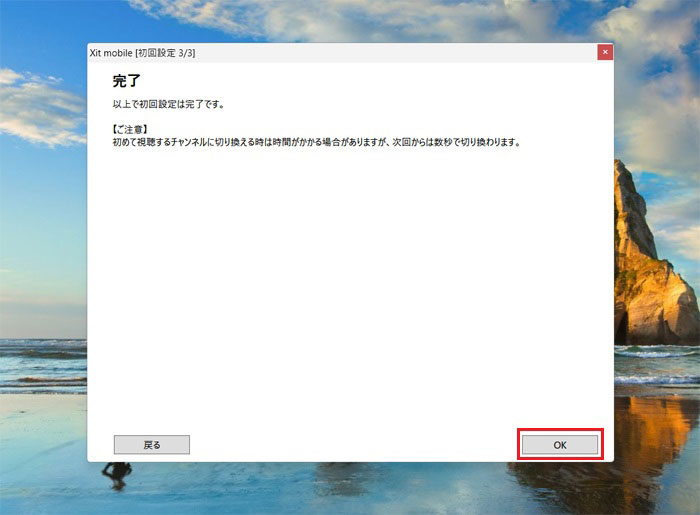
OKをクリックすれば初期設定が完了してアプリが起動します。

テレビ画面が映りました!
とんでもない料理が紹介されてます。

中高年の方にはかなり危険な鍋ではありますが、この手の料理が一番うまいのは確かです。

画質は非常に綺麗で音声も全く問題無しです。
たまにチャンネルが選択できなくなるバグは出ますが、これでとりあえずニューパソコンでもテレビが見られる様になり、めでたしめでたしです。
XIT-STK110のさらに詳しい使い方はこちらの記事をご覧ください。
今日の晩酌
無事にニューパソコンでもテレビが見られる様になった所で早速今日の晩酌を始めます。
という事で本日はこちらを用意しました。

アジの南蛮漬けとビールです!
近所のローソンで買ってきました。

ちなみに今日は「ドラマ 『独眼竜政宗』 無料視聴・フル第1-2話・ Dokuganryū Masamune Episode 1-2 (Full)」を視聴しながら晩酌していきます。

アジ南蛮うまっ! 南蛮渡来の激うまです!
この料理を考えた人ってすごいですよね。
アジに衣を付けて油で揚げる所までは誰でも思いつくレベルですが、それを野菜と一緒に酢漬けにするという発想は中々出てこないと思います。
本日のメインディッシュはこちらです。

肉厚ビーフハンバーグです!
見た目はほぼデカい肉団子です。

ハンバーグうまっ! 肉汁ダダ洩れの激うまです!
これもローソンで買ってきたレトルトハンバーグなのですが、とてもレトルトとは思えないクオリティーの高さです。
しかも自分が思っていた以上にボリュームがあり、これだけでお腹が一杯になってしまうぐらい食べ応えありです。
デザートはこちらです。

なめらか杏仁豆腐です。

杏仁豆腐うまっ!
自分はミカン入りの杏仁豆腐が大好きでよく食べてます。
この甘酸っぱい感じがすごくいいです。
特に脂っこい料理を食べた後にはミカン入り杏仁豆腐が最適かと思います。

という事で本日の晩酌はこの辺でお開きと致します。
まとめ
今回はUSBテレビチューナー XIT-STK110はウィンドウズ11で使用できるのかを検証してみた結果、使用可能という事が判明しました。
Xit mobileアプリはたまにバグは出ますが、テレビは問題無く視聴可能ですので、興味のある方は試してみてはいかがかと思います。
という事でまた次回もお楽しみに!


コメント